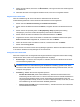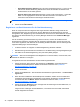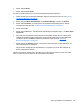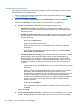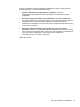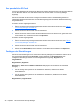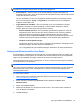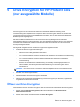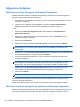HP ProtectTools Introduction - Windows 7 and Windows Vista
9. Geben Sie Ihre PIN ein, klicken Sie auf Übernehmen, und folgen Sie dann den Anleitungen auf
dem Bildschirm.
10. Nachdem die Smart Card erfolgreich initialisiert wurde, muss sie noch registriert werden.
Registrieren der Smart Card
Nach der Initialisierung der Smart Card können Administratoren die Karte als
Authentifizierungsmethode in HP ProtectTools Administrator-Konsole registrieren:
1. Klicken Sie unter Zentrale Verwaltung auf Installations-Assistent.
2. Klicken Sie auf der Willkommensseite auf Weiter, und geben Sie dann Ihr Windows Kennwort
ein.
3. Klicken Sie auf der SpareKey-Seite auf Skip SpareKey Setup (SpareKey-Einrichtung
überspringen), außer Sie möchten die SpareKey-Informationen aktualisieren.
4. Klicken Sie auf der Seite zum Aktvieren der Sicherheitsfunktionen auf Weiter.
5. Vergewissern Sie sich, dass auf der Seite zur Auswahl der Anmeldeinformationen die Option
Smart Card einrichten ausgewählt ist, und klicken Sie dann auf Weiter.
6. Geben Sie auf der Smart Card-Seite Ihre PIN ein, und klicken Sie dann auf Weiter.
7. Klicken Sie auf Fertig stellen.
Benutzer können eine Smart Card in Security Manager registrieren. Weitere Informationen finden Sie
in der Hilfe zu Software Security Manager for HP ProtectTools.
Konfigurieren der Smart Card
Wenn der Computer über ein integriertes oder angeschlossenes Lesegerät für Smart Cards verfügt,
werden auf der Seite „Smart Card“ folgende Registerkarten angezeigt:
●
Einstellungen – Sie können den Computer so einstellen, dass er beim Entfernen einer Smart
Card automatisch gesperrt wird.
HINWEIS: Der Computer wird jedoch nur dann gesperrt, wenn die Smart Card als
Anmeldeinformation zur Authentifizierung bei der Windows Anmeldung genutzt wurde. Wenn
eine Smart Card entfernt wird, die nicht für die Windows Anmeldung verwendet wurde, wird der
Computer nicht gesperrt.
● Verwaltung – Wählen Sie eine der folgenden Optionen:
◦
Initialize the smart card (Smart Card initialisieren) – Bereitet eine Smart Card für die
Verwendung mit HP Protect Tools vor. Wenn eine Smart Card zuvor bereits außerhalb von
HP ProtectTools initialisiert wurde (und ein asymmetrisches Schlüsselpaar sowie das
zugehörige Zertifikat enthält), muss sie nicht erneut initialisiert werden, es sei denn, es wird
eine Initialisierung mit einem bestimmten Zertifikat gewünscht.
◦ Change smart card PIN (Smart Card-PIN ändern) – Hiermit können Sie die mit der Smart
Card verwendete PIN ändern.
My Logons (Meine Anmeldedaten) 43